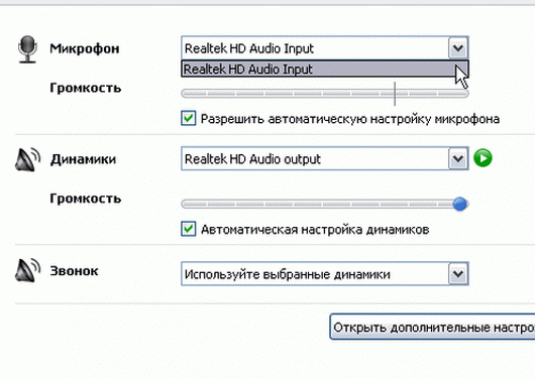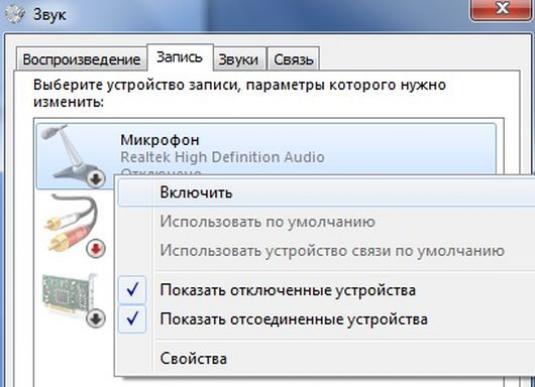मैं माइक्रोफोन कैसे बंद कर सकता हूं?
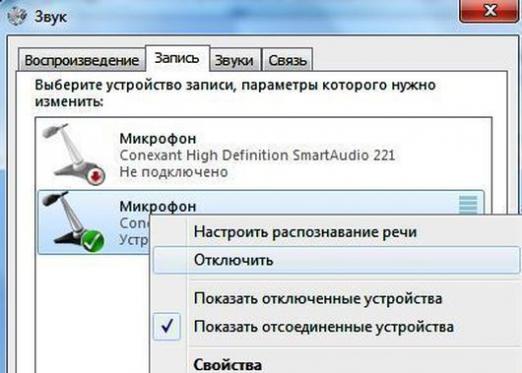
कभी-कभी ऐसा हो सकता है कि शामिल माइक्रोफ़ोन ऑपरेशन के साथ हस्तक्षेप करता है। इस स्थिति में, उपयोगकर्ता इस बारे में सोच रहे हैं कि अस्थायी रूप से या पूरी तरह से माइक्रोफ़ोन बंद कैसे करें।
माइक्रोफ़ोन म्यूट करने के लिए हमारे लेख में सबसे सामान्य विकल्प हैं।
कंप्यूटर / लैपटॉप पर माइक्रोफ़ोन
अपने कंप्यूटर पर माइक्रोफ़ोन अक्षम करने के लिए, आप एक विकल्प का उपयोग कर सकते हैं:
- सिस्टम यूनिट से डिस्कनेक्ट करना यदि आपके पास एक बाहरी माइक्रोफ़ोन है, तो आप इसे केवल सिस्टम इकाई से अलग कर सकते हैं;
- एक मिक्सर यदि आप इस पद्धति का उपयोग करना चाहते हैं, तो आपको टूलबार पर "स्पीकर" - "मिक्सर" का चयन करना होगा। खुली हुई खिड़की में, लीवर नीचे खींचें या स्पीकर दबाएं, और ध्वनि बंद हो जाएगी;
- ध्वनि प्रजनन है आप "स्टार्ट" - "कंट्रोल पैनल" - "ध्वनि" पर भी जा सकते हैं। यहां, "रिकॉर्ड" चुनें और "माइक्रोफोन" को हाइलाइट करें अगला, "गुण" बटन रोशनी, जब आप इसे चुनते हैं, एक टैब प्रकट होता है। अब आपको "डिवाइस के आवेदन" पर ध्यान देना होगा, जहां आप "डिवाइस का उपयोग न करें" का चयन करके माइक्रोफ़ोन को बंद कर सकते हैं। वैकल्पिक रूप से, डिवाइस पर राइट-क्लिक करें और "अक्षम करें" चुनें आप ट्रे पर स्पीकर आइकन पर राइट-क्लिक करके और "रिकॉर्कर" चुनकर भी इस विंडो को कॉल कर सकते हैं;
- चालक। अगर आप अपने डिवाइस पर माइक्रोफ़ोन पूरी तरह से डिस्कनेक्ट करना चाहते हैं, तो आपको "ध्वनि" टैब (ऊपर वर्णित) पर जाने की आवश्यकता है। फिर "रिकॉर्ड" एप्लिकेशन चुनें और माइक्रोफ़ोन चुनें। माइक्रोफ़ोन आइकन पर राइट-क्लिक करें और गुण - सामान्य - गुण चुनें। यहां आप टैब "ड्राइवर" का उपयोग कर सकते हैं - अक्षम करें
यदि आप लैपटॉप पर माइक्रोफ़ोन बंद करना चाहते हैं, तो आप कुछ अतिरिक्त तरीके का उपयोग कर सकते हैं:
- एफएन बटन + माइक्रोफोन म्यूट बटन कई आधुनिक लैपटॉप विशेष बटन से लैस हैं जो आपको कुछ डिवाइस को अक्षम करने की अनुमति देते हैं। माइक्रोफोन कोई अपवाद नहीं है। इस पद्धति का उपयोग करने के लिए, आपको माइक्रोफोन म्यूट बटन (अपने मॉडल के आधार पर) और एफएन;
- विशेष आवेदन यदि आप माइक्रोफोन कनेक्शन के दौरान उपयोगिता (विशेष ड्राइवर) को स्थापित करते हैं, तो आप डिवाइस को डिस्कनेक्ट करने के लिए इसका उपयोग कर सकते हैं। ऐसा करने के लिए, आपको एप्लिकेशन शुरू करना और लैपटॉप पर माइक्रोफ़ोन को बंद करना होगा। इसके अलावा, आप भी मात्रा समायोजित कर सकते हैं;
- माइक्रोफोन निष्कर्षण यह विधि सबसे खतरनाक है, क्योंकि लैपटॉप के हिस्से को अलग करना और माइक्रोफ़ोन निकालना आवश्यक होगा। यह दुर्लभ मामलों में और विशेष सेवा केंद्रों में ही करें।
इसके बाद, स्काइप में माइक्रोफ़ोन को कैसे डिस्कनेक्ट करने का विचार करें।
स्काइप में माइक्रोफ़ोन
यदि आप केवल स्काइपे में माइक्रोफ़ोन डिस्कनेक्ट करना चाहते हैं, तो आपको निम्नलिखित करना होगा।
- "उपकरण" पैनल में चयन करके या Ctrl + दबाकर "सेटिंग" पर जाएं
- वॉल्यूम स्लाइडर को न्यूनतम मान में खींचें और "सहेजें" क्लिक करें
अगर आप माइक्रोफ़ोन चालू करना चाहते हैं, तो आपको ऐसा करना चाहिए, केवल स्लाइडर को विपरीत दिशा में खींचें।
एक विकल्प का चयन करके, आप माइक्रोफ़ोन को तुरंत और आसानी से डिस्कनेक्ट कर सकते हैं।
यदि माइक्रोफ़ोन ऑपरेशन के दौरान काम करना बंद कर देता है, तो इसका कारण खोजना आवश्यक है। ऑपरेटिंग के लिए माइक्रोफ़ोन की जांच करने के लिए, देखें कि माइक्रोफ़ोन कैसे टेस्ट करें।